Cum se creează o listă SharePoint
Publicat: 2023-03-24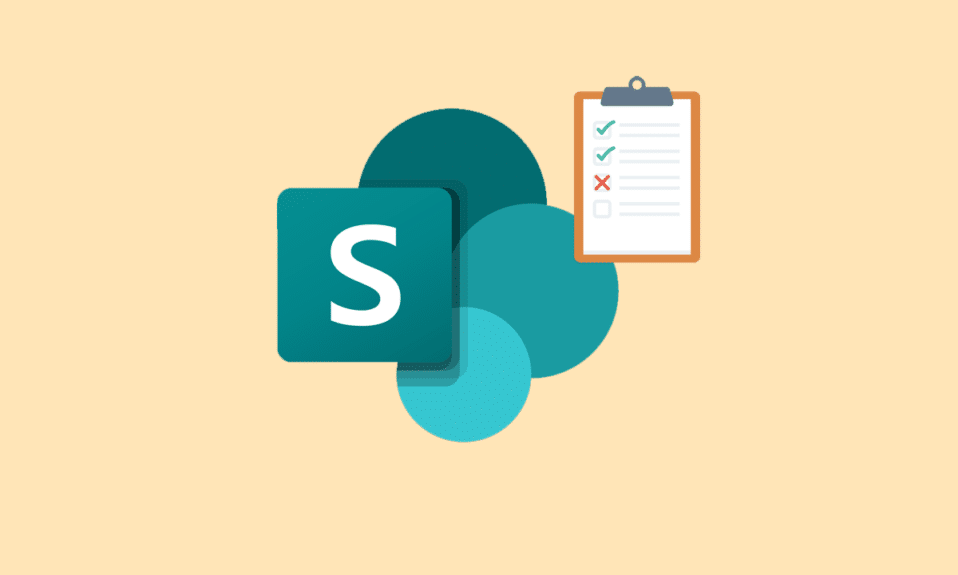
SharePoint este o platformă Microsoft Office care este sigură pentru a stoca, organiza, partaja și accesa informații de pe orice dispozitiv. Majoritatea organizațiilor folosesc această platformă pentru a crea site-uri web. SharePoint poate fi accesat cu ușurință cu browserul ales de dvs., inclusiv Firefox, Google Chrome, Microsoft Edge și altele. În SharePoint, puteți, de asemenea, să creați liste care vă ajută să gestionați comod mai multe sarcini. Dacă sunteți în căutarea unui ghid complet despre Cum să creați o listă SharePoint, Ce este Lista SharePoint este în general, tipurile sale, exemplele de liste și cum să vă faceți Lista să arate bine, atunci ați ajuns pe pagina perfectă. Veți explora toate detaliile esențiale despre listele SharePoint sub un singur acoperiș, așa că permiteți-ne să începem cu acest ghid informativ fără întârziere.

Cuprins
- Cum se creează o listă SharePoint
- Ce este SharePoint List?
- SharePoint vă permite să creați ce tip de listă?
- Exemple de liste SharePoint
- Cum să faci lista SharePoint să arate bine
Cum se creează o listă SharePoint
Aici, veți afla despre lista SharePoint, exemple, cum să creați o listă SharePoint și multe altele în detaliu.
Răspuns rapid
Încercați să urmați acești pași pentru a crea o listă SharePoint:
1. Accesați site-ul dvs. SharePoint și faceți clic pe linkul Conținutul site-ului .
2. Faceți clic pe butonul nou și selectați opțiunea Listă .
3. Alegeți tipul de listă pe care doriți să o creați și dați listei dvs. un nume și o descriere.
4. Adăugați orice coloane suplimentare de care aveți nevoie făcând clic pe butonul adăugare coloană .
5. Personalizați setările listei dvs. făcând clic pe butonul Setări liste .
6. Setați permisiunile pentru lista dvs. făcând clic pe butonul de permisiuni .
7. Salvați lista făcând clic pe butonul de salvare .
Ce este SharePoint List?
Acum că știți cum să creați o listă SharePoint, este timpul să aflați mai multe despre aceasta.
- O listă SharePoint este o colecție de date pe care le puteți partaja membrilor echipei și persoanelor care au acces la ea.
- Lista SharePoint este o colecție de date sau conținut cu rânduri și coloane , la fel ca un tabel în Microsoft Excel.
- Aceste liste stochează informații unde puteți adăuga atașamente precum documente sau imagini.
- O listă SharePoint poate fi partajată cu echipe, personal, colegi și alții.
- Această listă permite oamenilor să organizeze informațiile în mod dinamic și flexibil.
- Lista SharePoint poate fi creată de la zero sau cu ajutorul șabloanelor gata făcute .
- Lista SharePoint poate fi, de asemenea , automatizată pentru a reduce eforturile, a economisi timp și a eficientiza munca.
În SharePoint, puteți crea și partaja liste care vă pot ajuta să urmăriți active, probleme, contacte, rutine, inventar și multe altele. Puteți începe fie de la un șablon, fișier Excel, fie de la zero. Pentru a ști cum să creați o listă SharePoint, uitați-vă la pașii de mai jos:
1. Navigați la colecția de site-uri în care doriți să faceți Lista.
2. Acum, faceți clic pe pictograma roată pentru a deschide Setări .
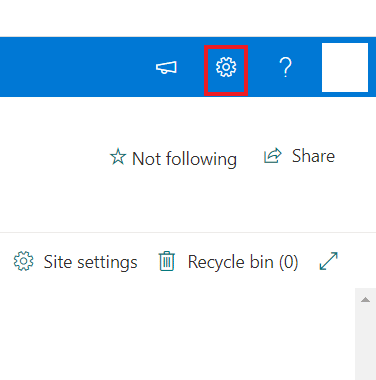
3. Apoi, selectați Conținutul site-ului din meniu.

4. Apoi, faceți clic pe +Nou .
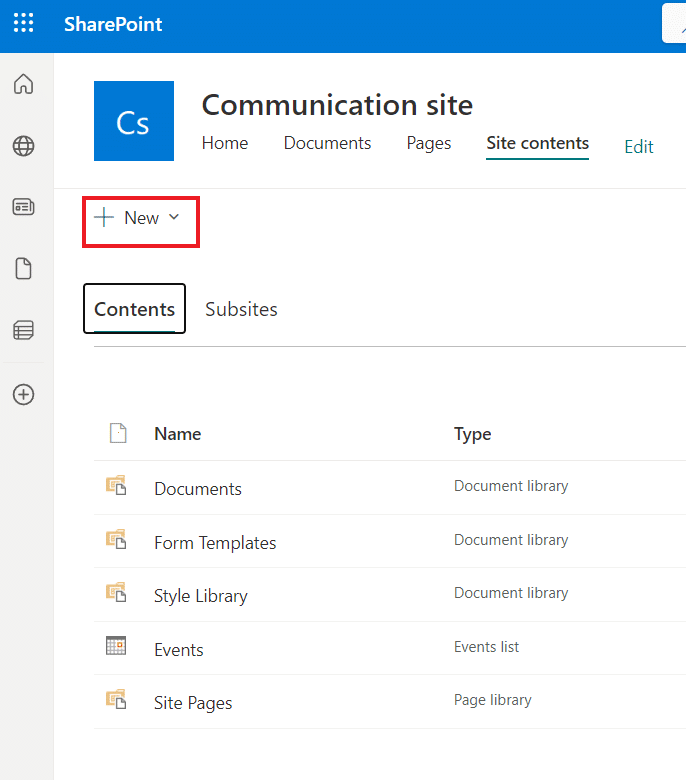
5. Acum, din opțiunea Listă , selectați una dintre următoarele opțiuni:
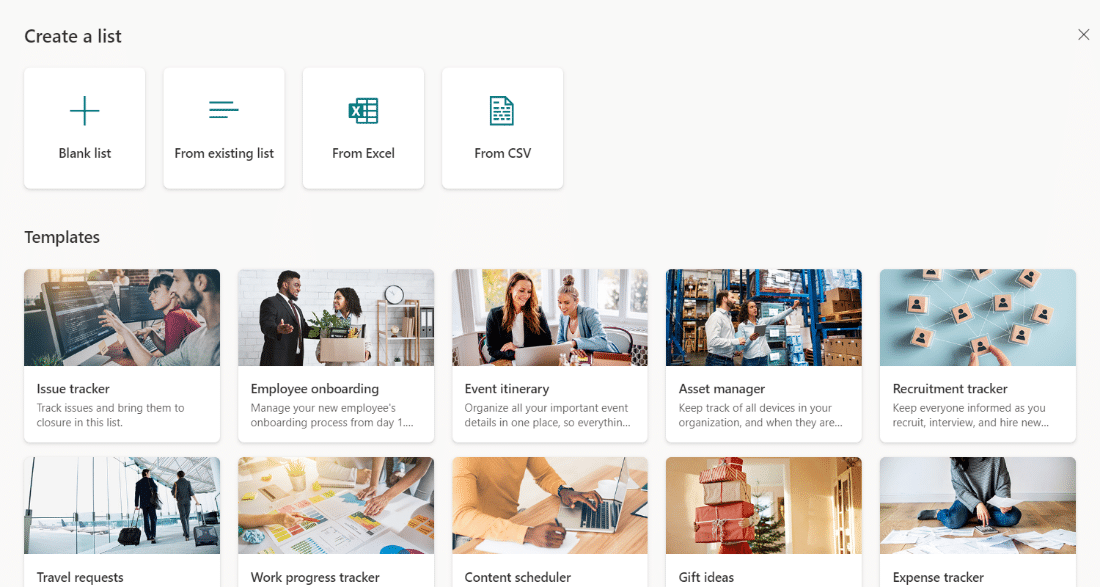
- Listă goală : puteți selecta această opțiune pentru a crea o listă de la zero. După ce ați selectat această opțiune, dați listei dvs. un nume și o descriere și, ca și alte opțiuni disponibile . Această listă va fi salvată în Listele mele până când sau dacă nu alegeți opțiunea Salvare în . După ce este selectat, faceți clic pe Creare.
- Din Excel : O altă modalitate de a crea o listă SharePoint este prin selectarea Excel, care se bazează pe foaia de calcul Excel.
- Din Lista existentă : De asemenea, puteți selecta lista existentă pentru a economisi timp și pentru a crea una nouă pe baza coloanelor dintr-o altă listă SharePoint. Lista nou creată va avea aceleași coloane, dar fără date.
- Șabloane : acum, trebuie să selectați un șablon, de exemplu, un instrument de urmărire a problemelor, pentru a vedea ce coloane conține șablonul. După ce ați găsit un șablon potrivit, alegeți Utilizați șablon . Puteți selecta Înapoi la pagina Creați o listă dacă nu se găsește niciuna.
6. Odată ce Lista a fost creată, vă rugăm să o deschideți și să adăugați coloane selectând opțiunea +Adăugați coloană .
7. Puteți partaja Lista creată acordând accesul acesteia. Pentru a face acest lucru, selectați Control total, puteți edita sau puteți vedea permisiunile.
În cele din urmă, puteți exporta acest fișier într-un fișier Excel și puteți integra Lista.
Citiți și: Remediați eroarea Office 365 70003: organizația dvs. a șters acest dispozitiv
SharePoint vă permite să creați ce tip de listă?
SharePoint este o platformă în care puteți crea diferite tipuri de liste. Aceste liste sunt concepute pentru a urmări și gestiona datele și arată similar cu foile de calcul. Această interfață ușor de utilizat poate crea diferite tipuri de liste cu rânduri și coloane. Pentru a afla mai multe despre, SharePoint vă permite să creați ce tip de listă, uitați-vă la punctele de mai jos:
- Calendare
- Sarcini
- Sondajele
- Mesaje de discuții
- Liste de contacte
- Anunturi
- Liste de linkuri
Exemple de liste SharePoint
Puteți lua ajutorul unor exemple de liste SharePoint pentru a crea o listă personalizată și pentru a adăuga o coloană la Listă.
1. Informații despre curs
Primul exemplu este o listă de informații despre curs pe care o puteți crea pentru a stoca detalii despre diferite cursuri. Puteți învăța, de fapt, cum să o faceți cu ajutorul următorilor pași:
1. Navigați la site-ul SharePoint de pe desktop.
2. Acum, accesați conținutul site-ului .

3. Apoi, faceți clic pe pictograma + Nou și selectați Listă din meniu.

4. Acum, introduceți numele listei pe care doriți să o creați, de exemplu, Curs .
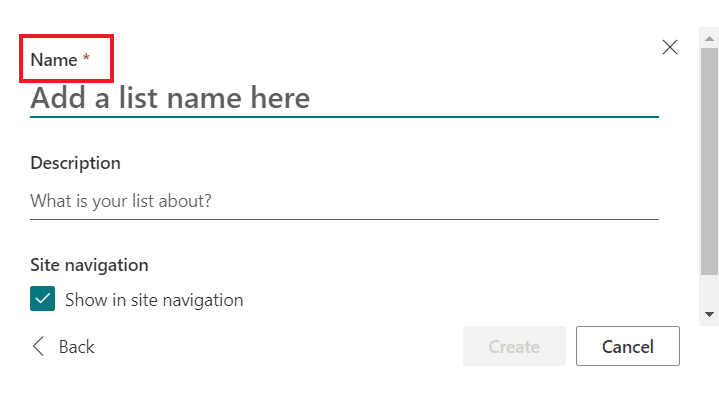

5. În cele din urmă, faceți clic pe Creare .

6. Acum, în conținutul site-ului, faceți clic pe lista de cursuri .
7. Acum, în cadrul cursurilor, selectați coloana Adăugați și adăugați coloane cu tipul coloanei în lista de cursuri. Puteți include numele cursului, durata, instructorul, descrierea, taxa și natura.
8. Apoi, selectați o singură linie de text din meniul care apare.
9. Acum, completați caseta Nume și Descriere .
10. Apoi, faceți clic pe Salvare .
11. Puteți urma aceiași pași pentru a crea alte coloane în lista SharePoint.
12. Odată ce coloanele au fost adăugate, faceți clic pe pictograma nouă și completați datele din fiecare coloană a listei SharePoint .
Odată ce coloanele au fost completate, puteți vizualiza coloanele care conțin date/articole din lista SharePoint.
2. Cerere de concediu
Un alt exemplu clasic este crearea unei cereri de concediu pentru a stoca un detaliu atunci când un angajat dintr-o organizație solicită o vacanță.
Notă : Urmați pașii din Cum să creați o listă SharePoint de mai sus și creați mai întâi o listă.
1. După ce ați creat o listă SharePoint , salvați-o ca listă de vacanță .
2. Acum că a fost creată lista de vacanțe, puteți crea 6 coloane, inclusiv numele complet al persoanei , prima dată, ultima dată, scopul concediului, descrierea și aprobarea.
Puteți vizualiza cu ușurință această listă în SharePoint online.
3. Tracker de recrutare
Următorul este instrumentul de urmărire a recrutării, care urmărește profilurile candidaților, programele interviurilor și cererile de locuri de muncă din Lista locurilor de muncă vacante. După ce ați creat o listă SharePoint, denumiți-o instrument de urmărire a recrutării și adăugați-i următoarele coloane:
- nume candidat
- Poziţie
- Progres
- Data aplicării
- Data interviului
- Recruter
- E-mailul candidatului
- Experienţă
- Aptitudini
Citiți și: Remediați administratorul Microsoft Exchange a blocat această versiune de Outlook
Cum să faci lista SharePoint să arate bine
Chiar dacă vizualizările din datele SharePoint sunt similare cu cele ale rapoartelor despre date, puteți crea rapoarte mai bune pentru a vă ajuta cu un consum mai bun de date. Pentru a afla mai multe despre sfaturi și trucuri și pentru a profita la maximum de crearea și utilizarea vizualizărilor în listele SharePoint, consultați punctele menționate mai jos:
1. Nu editați vizualizarea implicită
Există o vizualizare implicită cu o listă și biblioteci în SharePoint. Această vizualizare implicită ar trebui lăsată neatinsă. De asemenea, puteți crea o idee nouă cu ajutorul următorilor pași și puteți face ca Lista SharePoint să merite să vă uitați:
- Faceți clic pe pictograma roată Setări din SharePoint.
- Acum, faceți clic pe Setări bibliotecă din meniul derulant.
- Pe pagina următoare, faceți clic pe Creare vizualizare din partea de jos.
- În continuare, puteți alege dintre șabloanele de mai jos:
- Vizualizarea standard este aceeași cu vizualizarea Toate documentele cu aplicația.
- Vizualizarea foaie de date arată datele în vizualizarea Editare rapidă.
- Vizualizarea calendar este pentru articolele cu date de început și de sfârșit.
- Vizualizarea Gantt poate fi utilizată pentru listele de sarcini.
- De asemenea, puteți selecta o vizualizare existentă făcând clic pe Începe dintr-o perspectivă curentă în setările Tip de vizualizare.
2. Înțelegeți-vă utilizatorii
Pentru a ști cum să faci lista SharePoint să arate bine, mai întâi trebuie să-ți înțelegi utilizatorul . Utilizatorii pot crea vizualizări publice și personale pe listele lor SharePoint. Este întotdeauna esențial să lansați aplicația cu vizualizări minime necesare. Puteți întreba utilizatorii despre Lista pe care doriți să o creați pentru mai multe informații. De asemenea, puteți adăuga linkuri din alte locuri către anumite declarații.
3. Vizualizări fără foldere
Puteți utiliza vizualizări fără un dosar dacă doriți să adăugați permisiuni la nivel de folder. Acest lucru permite utilizatorului să aibă mai multe foldere cu documente și fiecare folder cu permisiuni diferite, care se aplică și folderului și conținutului din interior.
4. Vizualizări grupate
Vizualizările grupate sunt, de asemenea, o modalitate constructivă de a face lista dvs. SharePoint să arate bine, permițând utilizatorilor să-și vadă conținutul grupat pe categorii atunci când folderele nu sunt utilizate. Pentru a face acest lucru, trebuie să adăugați coloane de metadate în aplicația dvs.
5. Utilizați setări diferite
O altă modalitate excelentă de a face lista SharePoint să arate bine este prin utilizarea diferitelor setări. Să ne uităm la aceste setări de mai jos:
- Nume : puteți face lista SharePoint accesibilă dându-i un nume adecvat.
- Coloane : alegeți coloanele pe care să le afișați în listă pentru o mai bună gestionare.
- Sortare : De asemenea, puteți sorta datele dvs., indicând ordinea în care vor apărea datele.
- Filtru : Crearea unui filtru ajută la distingerea mai multor articole aparținând diferitelor departamente.
- Vizualizarea tabelară : Vizualizarea tabelară vă permite să selectați mai multe elemente simultan.
- Total : Utilizarea Total vă ajută să furnizați suma, numărul sau media datelor și este o caracteristică convenabilă.
- Grupare după : puteți utiliza și caracteristica Grupare după pentru a grupa datele pe baza metadatelor.
- Stil : prin utilizarea stilului, puteți modifica modul în care sunt prezentate datele.
- Foldere : Cu această setare, puteți vedea și documente în afara dosarelor.
- Limită articole : Cu această setare, puteți afișa mai multe articole pe pagină.
- Mobil : această setare este pentru utilizatorii de telefonie mobilă care doresc să vadă biblioteca sau Lista pe dispozitivele lor mobile.
6. Vizualizări filtrate
Pentru ca Lista dvs. să fie bună, vizualizările de filtrare vă ajută prin afișarea unei selecții de date. Acest tip de vizualizare este excelent pentru mii de documente aparținând diferitelor departamente și tipuri de documente. În listele și bibliotecile curente, puteți aplica acest filtru pe o vizualizare și îl puteți salva ca vizualizare.
7. Creați vizualizări cu formule
Puteți crea vizualizări cu formule pentru a face lista SharePoint să arate bine. Acest lucru este extrem de util atunci când lucrați în biblioteci sau liste cu mii de articole. Acest lucru vă va ajuta să vedeți cu ușurință cele mai recente articole.
8. Fișiere care necesită atenție
Pentru a îmbunătăți fișierul SharePoint, puteți utiliza și fișierele de setare care necesită atenție și puteți atrage atenția asupra elementelor care necesită completare.
9. Aprobați sau respingeți
Utilizarea funcției de aprobări pentru a vă completa lista sau biblioteca SharePoint este excelentă. Folosind opțiunea Aprobare/respinge articole, puteți ajuta utilizatorii cu permisiuni de aprobare corecte, care vor putea naviga la articolele care trebuie aprobate.
10. Trimiterile mele
Puteți utiliza Trimiterile mele în SharePoint, care vor fi afișate atunci când aprobarea conținutului este activată. Această vizualizare va afișa toate articolele dvs., grupate după starea de aprobare.
Recomandat:
- Remediați codul de eroare Disney Plus 73
- Cum se schimbă numele de utilizator Reddit
- 12 moduri de a remedia eroarea de verificare a mesajului care nu trimite Microsoft
- Cum se rezolvă partea Web Editare SharePoint nepermise
Acest lucru ne duce la sfârșitul ghidului nostru despre Cum să creați o listă SharePoint . Sperăm să vă putem răspunde la toate întrebările din acest document și să vă oferim câteva sfaturi pentru ca bibliotecile și listele din SharePoint să pară mai puțin haotice. Dacă aveți alte întrebări pentru noi, nu ezitați să le lăsați în secțiunea de comentarii de mai jos.
